Konfigurera iOS- eller iPadOS-enhet med Företagsportal och DISA Purebred
Registrera din enhet med Intune-företagsportal-appen för att få säker mobil åtkomst till organisationens e-post, filer och appar. När enheten har registrerats hanteras den. Din organisation kan tilldela principer och appar till enheten via en MDM-provider (hantering av mobila enheter), till exempel Intune.
Under registreringen installerar du även en härledd autentiseringsuppgift på enheten. Din organisation kan kräva att du använder den härledda autentiseringsuppgiften som autentiseringsmetod vid åtkomst till resurser eller för signering och kryptering av e-postmeddelanden.
Du behöver förmodligen konfigurera en härledd autentiseringsuppgift om du använder ett smartkort för att:
- Logga in på skol- eller arbetsappar, Wi-Fi och virtuella privata nätverk (VPN)
- Signera och kryptera e-post för skola eller arbete med hjälp av S/MIME-certifikat
I den här artikeln kommer du att:
- Registrera en mobil iOS- eller iPadOS-enhet med Intune-företagsportal.
- Hämta en härledd autentiseringsuppgift från organisationens leverantör av härledda autentiseringsuppgifter, DISA Purebred: https://cyber.mil/pki-pke/purebred/.
Vad är härledda autentiseringsuppgifter?
En härledd autentiseringsuppgift är ett certifikat som härleds från dina autentiseringsuppgifter för smartkort och som är installerat på enheten. Det ger dig fjärråtkomst till arbetsresurser, samtidigt som obehöriga användare inte får åtkomst till känslig information.
Härledda autentiseringsuppgifter används för att:
- Autentisera elever och anställda som loggar in på skol- eller arbetsappar, Wi-Fi och VPN
- Signera och kryptera e-post för skola eller arbete med S/MIME-certifikat
Härledda autentiseringsuppgifter är en implementering av NIST-riktlinjerna (National Institute of Standards and Technology) för PIV-autentiseringsuppgifter (Derived Personal Identity Verification) som en del av Special Publication (SP) 800-157.
Förhandskrav
För att slutföra registreringen måste du ha:
- Smartkort för skola eller arbete
- Åtkomst till en dator eller helskärmsläge där du kan logga in med ditt smartkort
- Din mobila enhet
- Den Intune-företagsportal appen för iOS och iPadOS som är installerad på enheten
Du måste också kontakta en Purebred-agent eller representant under installationen.
Registrera enhet
Öppna Företagsportal-appen för iOS/iPadOS på din mobila enhet och logga in med ditt arbetskonto.
Skriv ned koden på skärmen.
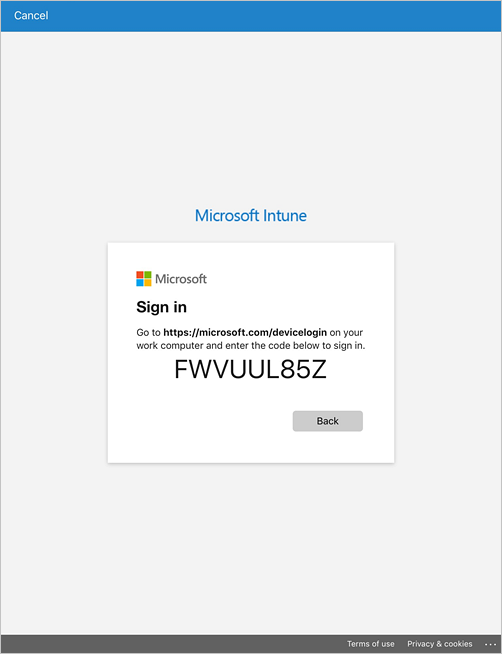
Växla till din smartkortsaktiverade enhet och gå till https://microsoft.com/devicelogin. Om du är en myndighetsanställd som loggar in från en annan enhet måste du ändra inställningarna på enheten så att du omdirigeras till myndighetsmolnet för autentisering. Mer information om de inställningsändringar du behöver göra finns i Felsöka iOS/iPadOS-registreringsfel.
Ange koden som du skrev ned tidigare.
Infoga smartkortet för att logga in.
Gå tillbaka till Företagsportal-appen på din mobila enhet och följ anvisningarna på skärmen för att registrera enheten.
När registreringen är klar meddelar Företagsportal dig att konfigurera smartkortet. Tryck på meddelandet. Om du inte får något meddelande kontrollerar du e-postmeddelandet.
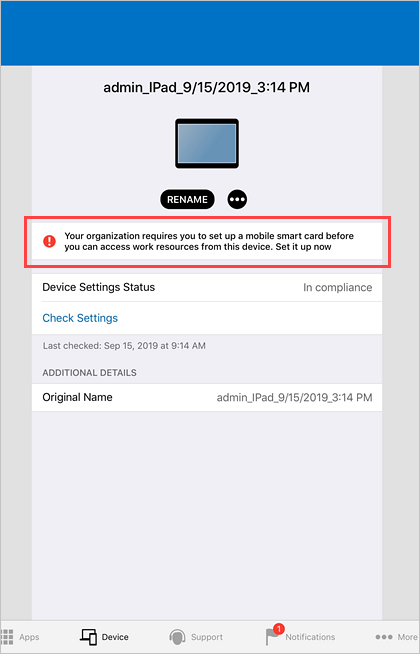
På skärmen Konfigurera mobil smartkortåtkomst :
a. Tryck på länken till organisationens konfigurationsinstruktioner. Om din organisation inte tillhandahåller ytterligare instruktioner skickas du till den här artikeln.
b. Klicka på Öppna för att öppna Purebred-appen.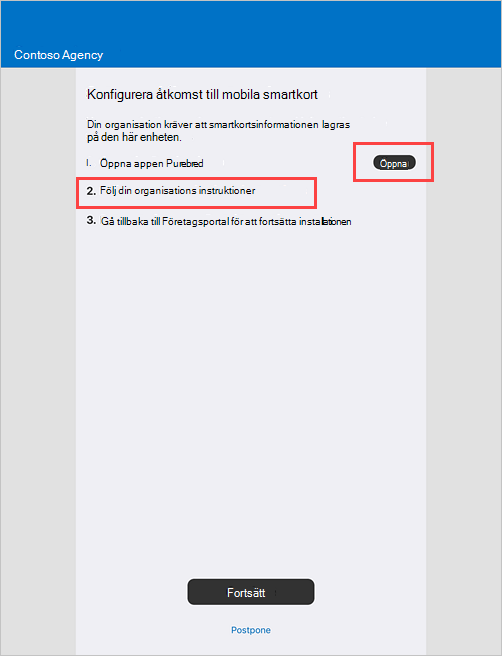
När du uppmanas att tillåta att Företagsportal öppnar Purebred-registreringsappen väljer du Öppna.
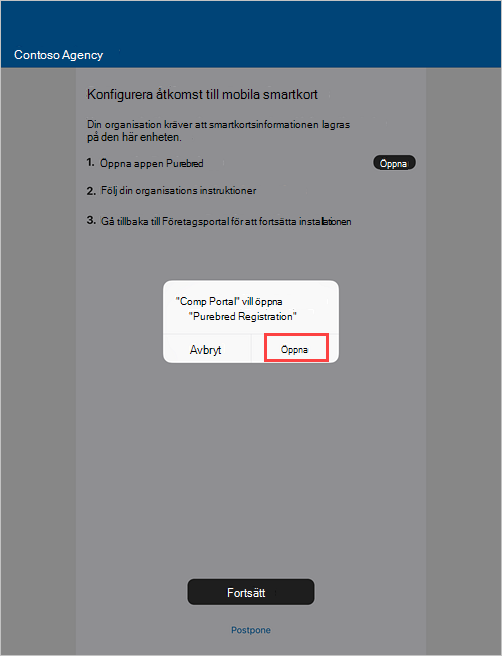
När appen fungerar kan du samarbeta med organisationens Purebred-agent för att konfigurera och ladda ned konfigurationsprofilen för Purebred-förregistrering.
Gå till inställningsappen >Allmänna>profiler & Enhetshantering>Installera profil och tryck på Installera.
Ange enhetens lösenord.
Installera profilen. Du kan behöva trycka på Installera mer än en gång för att starta installationen.
Gå tillbaka till Purebred-registreringsappen. Följ Purebred-agentens instruktioner för att fortsätta.
När du har laddat ned konfigurationsprofilen går du till inställningsappen >Allmänna>profiler & Enhetshantering>Installera profil och trycker på Installera.
Ange enhetens lösenord.
Installera profilen. Du kan behöva trycka på Installera mer än en gång för att starta installationen.
När installationen är klar går du tillbaka till Företagsportal-appen.
Tryck på Fortsätt på skärmen Konfigurera mobil smartkortåtkomst.
På skärmen Importera certifikat hämtar och importerar du de härledda autentiseringsuppgifterna som du fick från DISA Purebred.
a. Tryck på Fortsätt.
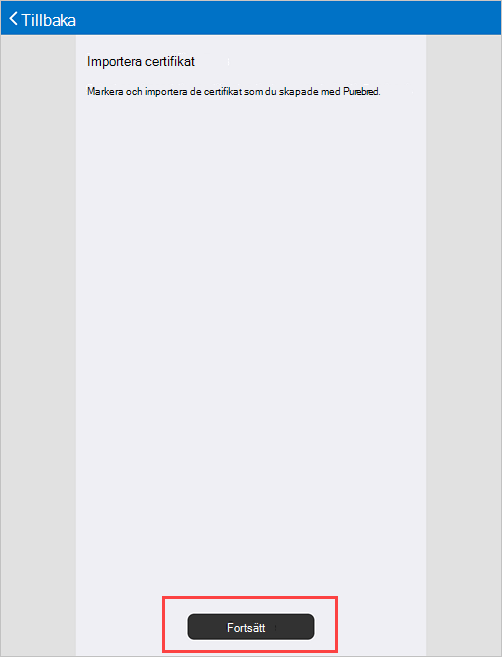
b. Gå till sökplatser>för iCloud-enhet och tryck på Fler platser.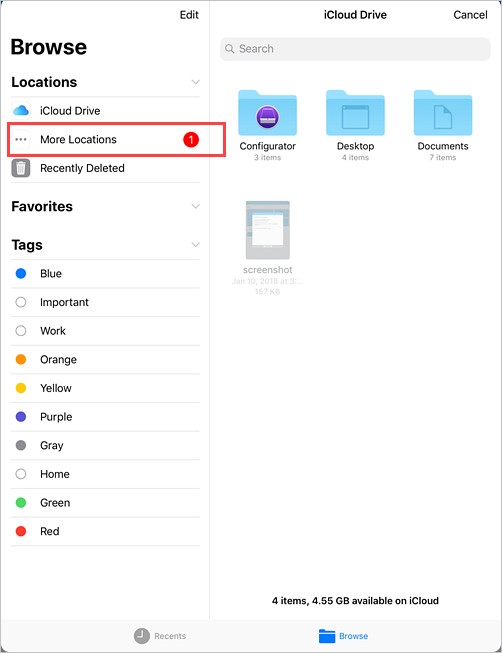
c. Tryck på växeln för att aktivera Purebred Key Chain.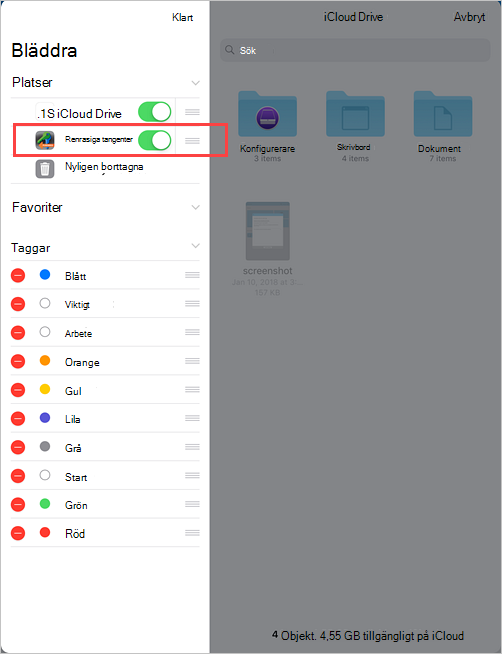
d. Tryck på Purebred Credential Package.
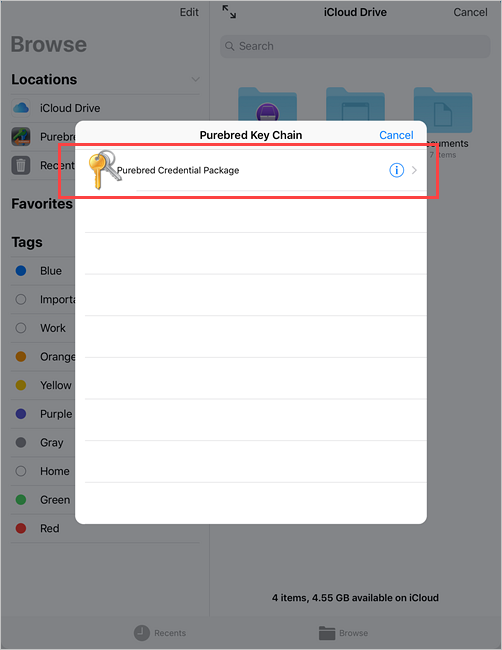
f. En lista över certifikat visas. Välj en och tryck sedan på Importera nyckel.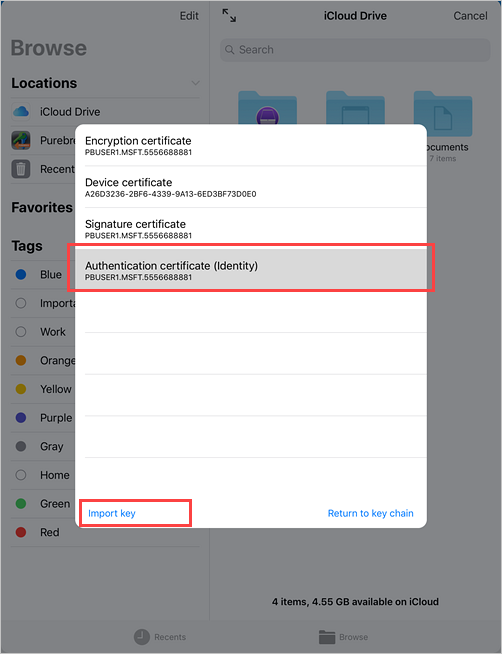
Gå tillbaka till Företagsportal-appen och vänta tills Företagsportal har konfigurerat enheten.
Nästa steg
När registreringen är klar har du åtkomst till arbetsresurser, till exempel e-post, Wi-Fi och alla appar som din organisation gör tillgängliga. Mer information om hur du hämtar, söker efter, installerar och avinstallerar appar i Företagsportal finns i:
Behöver du fortfarande hjälp? Kontakta företagets support. Mer kontaktuppgifter finns på Företagsportalens webbplats.